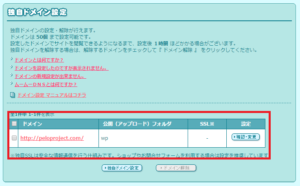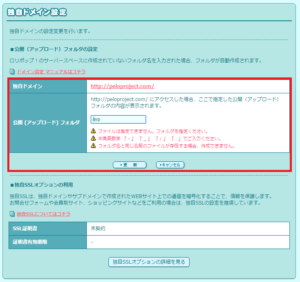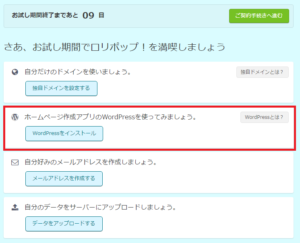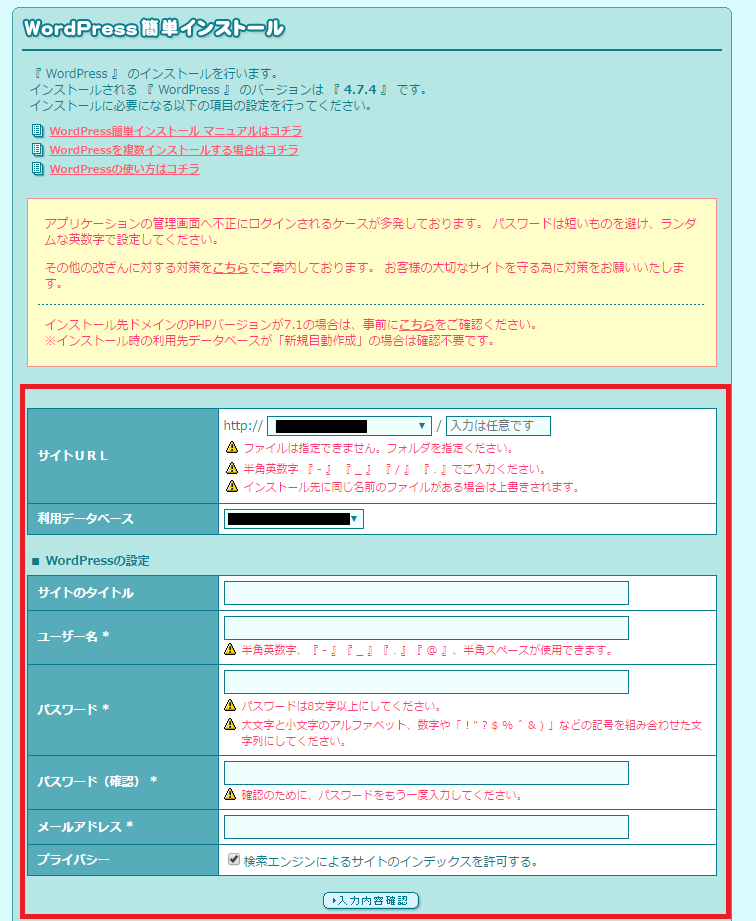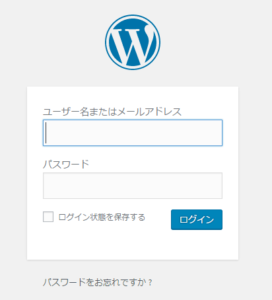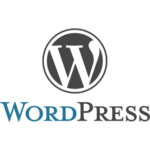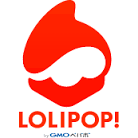ロリポップサーバーにWordPressをインストールする方法をまとめていきます。
ロリポップにはWordPress簡単にインストールするツールが
入っています。
今回はそのツールを使用してインストールをしていこうと思います!
○ WordPressのインストール
- ロリポップの管理画面へ入り、独自ドメイン設定画面を開きます。
- 公開(アップロード)フォルダに「wp」を入力します。
WordPressを「wp」フォルダ内に展開する為、こちらの設定を行っています。
※必要なければしなくても問題ありません。 - HOME画面へ戻り下記の「WordPressをインストール」ボタンをクリックします。
- 下記の画面が表示されますので、
WordPressの設定の項目を入力して
入力内容確認からインストールを行います。
※「サイトURL」や「利用データベース」に関してはそのままで問題ありません。 - インストールが完了したら、WordPressにアクセスします。
ログイン画面が表示されると思います。
インストール時に設定した「ユーザー名」と「パスワード」を入力して
ログインします。
※ドメイン名の後ろに「/wp-admin/」をつけるとアクセスできます。
(例:「http://○○○.com/wp-admin/」)
無事ログインできれば、インストール終了です。